win10系统共享打印机拒绝访问如何解决
打印机是办公的时候经常会用到的设备,通常会将打印机设置共享方便多台电脑连接使用,不过有win10系统用户要共享这台打印机的时候,却提示拒绝访问,碰到这样的问题该怎么处理呢,现在位大家讲解一下win10系统共享打印机拒绝访问的具体解决方法。
1、在共享打印机的计算机上,打开控制面板,单击“查看设备和打印机”;
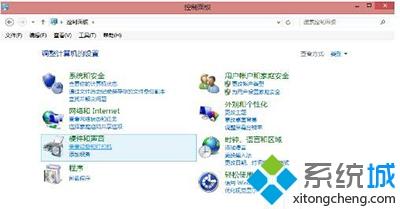
2、在打开的设备列表,右键单击共享的打印机,单击“打印机属性”,选中这台打印机;
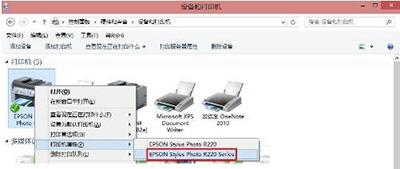
3、在“共享”选项卡下,填写正确的“共享名”;
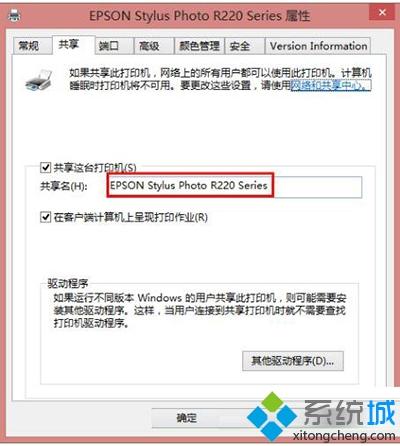
4、打开“安全”选项卡,可以看到在“组或用户名”下没有“everyone”这一项,点击“添加”按钮;

5、在出现的“选择用户或组”的界面,点击“立即查找”,在列表中找到“everyone”,点击“确定”;
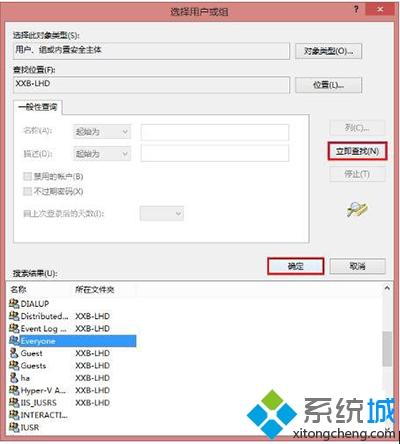
6、再返回的界面可以看到“everyone”已经在列表中,点击“确定”;

7、可以看到“everyone”已经添加到“组或用户”的列表中,为其设置权限,我们在“打印”后面“允许”下的复选框打勾,只给分配打印权限;
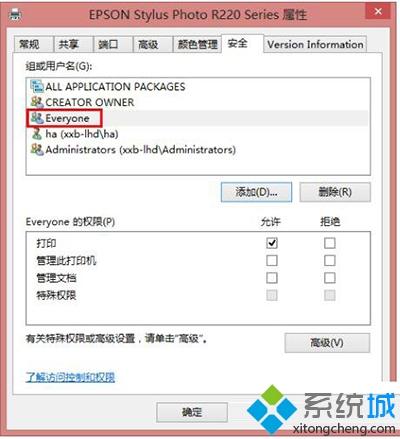
关于win10系统共享打印机拒绝访问如何解决就给大家介绍到这边了,大家可以参照上面的方法步骤来解决吧。
相关教程:打印处理器不存在 win10打印机共享win10进程拒绝访问怎么结束插u盘拒绝访问控制面板管理3d设置拒绝访问我告诉你msdn版权声明:以上内容作者已申请原创保护,未经允许不得转载,侵权必究!授权事宜、对本内容有异议或投诉,敬请联系网站管理员,我们将尽快回复您,谢谢合作!










